我们在利用wps里面的Word文档进行办公的时候,经常会有那种特别长的文章,那我们要怎么办呢?下面就由小编来教你怎么样把wps快速按章节分页!
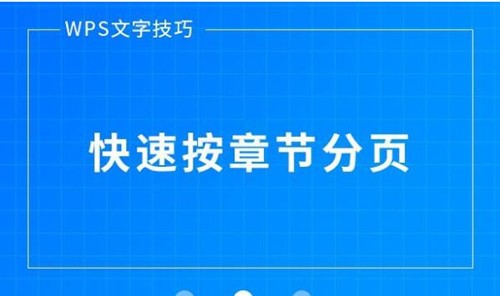
wps文字下载 wps快速按章节分页教程图一
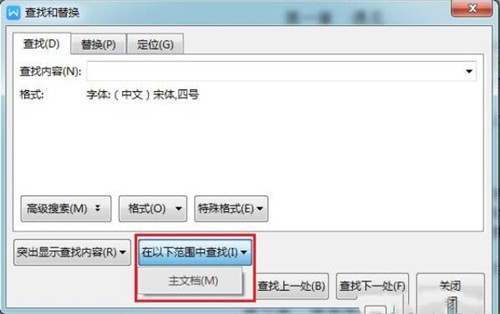
wps文字下载 wps快速按章节分页教程图二
下图示例文档中有三章内容,我们要让每一章都另起一页。
首先我们要选中每章的标题,一般章节标题的格式都与正文不同,我们利用查找功能选中所有的章节标题。Ctrl+F调出【查找】对话框,在【查找内容】框不输入内容,单击【格式】—字体。
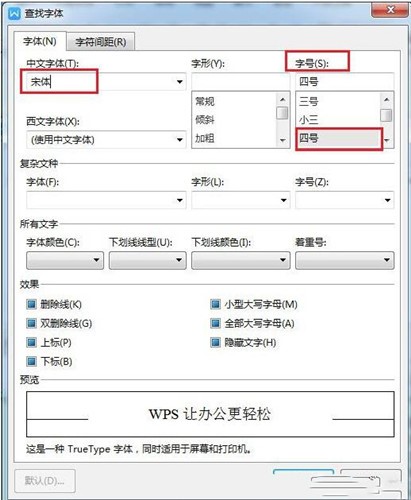
wps文字下载 wps快速按章节分页教程图三
本文档中每一章的章节标题都是宋体四号字,直接在格式中将字体设为宋体,字号设为四号,单击确定。
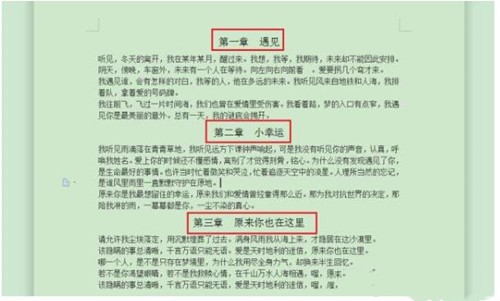
wps文字下载 wps快速按章节分页教程图四
回到查找对话框,【在以下范围内查找】设置为【主文档】,设置完毕后,单击关闭。这个时候所有的章节标题都都被选中了。
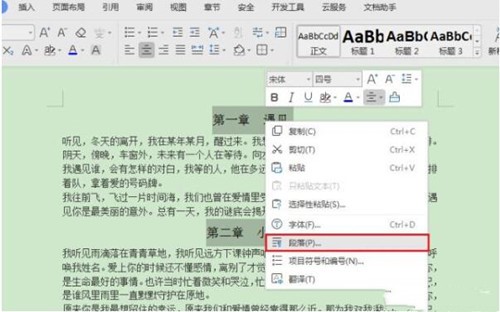
wps文字下载 wps快速按章节分页教程图五
将鼠标放置在任一选中标题上,右击鼠标,选择段落选项。
在弹出的对话框中选择换行和分页,勾选段前分页,单击确定。
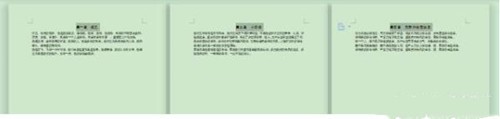
wps文字下载 wps快速按章节分页教程图六
这个时候我们会发现,每一章都另起一章了,就实现了按章节分页。
WPS for Android是WPS Office的安卓版,WPS Office是一款办公软件套装,可以实现办公软件最常用的文字、表格、演示等多种功能。内存占用低,运行速度快,体积小巧。具有强大插件平台支持,免费提供海量在线存储空间及文档模板,支持阅读和输出PDF文件,全面兼容微软Office97-2010格式(doc/docx/xls/xlsx/ppt/pptx等)。
在2013年5月17日发布了WPS2013版本,更快更稳定的V9引擎,启动速度提升25%;更方便更省心的全新交互设计,大大增强用户易用性;随意换肤的WPS,四套主题随心切换(不含25周年纪念版和扩展主题,扩展主题需另行下载,25周年纪念版已在2014年01月01日绝版);协同工作更简单,PC、Android设备无缝对接。
以上就是wps文字下载 wps快速按章节分页教程,如果学会这个教程了记得感谢小编,其实说难也不难,做什么事用心了都简单!







